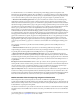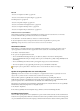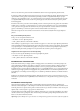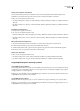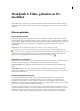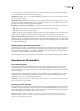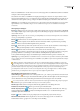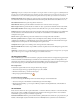Operation Manual
ADOBE READER 8
Handboek
107
door Reader informatie voor een schermlezer, schermvergroting of ander hulpprogramma wordt geleverd, wordt
informatie in een geheugenbuffer geladen die direct beschikbaar is voor de hulpprogramma's. De hoeveelheid informatie
die aan de geheugenbuffer wordt geleverd, kan van invloed zijn op de tijd die Reader nodig heeft om bepaalde taken uit te
voeren, zoals het document openen, naar de volgende pagina gaan, weergaven wijzigen en opdrachten uitvoeren.
• Alleen de momenteel zichtbare pagina's lezen Deze optie is meestal het beste wanneer u met een schermvergroting
werkt. Hiermee verbetert u de prestatie, omdat de software geen delen van het document hoeft te verwerken die niet
zichtbaar zijn. Wanneer Reader alleen de pagina's van een PDF naar de geheugenbuffer verzendt die momenteel zichtbaar
zijn, hebben de hulpprogramma's alleen toegang tot die pagina's. De hulpprogramma's kunnen pas naar een andere pagina
gaan wanneer de volgende pagina zichtbaar is en de paginagegevens door Reader naar de geheugenbuffer zijn verzonden.
Als deze optie is geselecteerd, moet u daarom de navigatiefuncties van Reader gebruiken, en niet die van de
hulpprogramma's, om van pagina naar pagina te gaan in het document. Als u wilt dat Reader alleen de pagina's die
momenteel zichtbaar zijn naar de ondersteunende hulpprogramma's verzendt, moet u ook de standaardpagina-indeling in
de voorkeuren instellen op Eén pagina. Aangezien Reader paginagegevens over alle zichtbare pagina's verzendt, ontvangen
de hulpprogramma's informatie over zowel pagina's die slechts gedeeltelijk zichtbaar zijn (zoals de onderkant van een
pagina of de bovenkant van de volgende), als pagina's die volledig zichtbaar zijn. Als u voor de paginaweergave een andere
instelling gebruikt dan Eén pagina, zoals Doorlopend, en u vervolgens de volgende pagina weergeeft, wordt door het
hulpprogramma mogelijk niet goed bijgehouden welk deel van een vorige pagina al hardop is gelezen. Zie “Voorkeuren
voor het weergeven van PDF's” op pagina 27 voor instructies over het instellen van de standaardpagina-indeling op Eén
pagina.
Deze optie komt overeen met de optie Alleen de momenteel zichtbare pagina's lezen in de Instellingsassistent voor
toegankelijkheid.
• Geheel document lezen Dit kan de beste optie zijn als u een schermlezer gebruikt met eigen navigatie- en
zoekgereedschappen, waarmee u beter bekend bent dan met de gereedschappen in Reader. Deze optie komt overeen met
de optie Het gehele document tegelijk lezen in de Instellingsassistent voor toegankelijkheid.
• Bij grote documenten alleen de momenteel zichtbare pagina's lezen Deze optie wordt standaard geselecteerd en is
meestal het beste als u een schermlezer gebruikt met lange of complexe PDF's. Met deze optie kan door Reader een klein
document in zijn geheel worden geleverd, maar worden grote documenten pagina per pagina geleverd. Deze voorkeur komt
overeen met de optie Alleen de momenteel zichtbare pagina's van grote documenten lezen in de Instellingsassistent voor
toegankelijkheid.
Bevestigen vóór coderen van documenten Wanneer u deze optie selecteert, moet de gebruiker de opties bevestigen die
worden gebruikt voordat door Reader een niet-gecodeerd document wordt voorbereid voor lezen. Het kan veel tijd kosten
om een document te coderen, vooral als het document groot is. Deze voorkeur komt overeen met de optie Bevestigen
voordat codes worden toegevoegd aan documenten in de Instellingsassistent voor toegankelijkheid.
Opties voor hardop lezen Met de voorkeuren in deze sectie kunt u het volume, de snelheid en de toonhoogte instellen van
de stem die voor Hardop lezen wordt gebruikt. U kunt de standaardstem gebruiken of een van de stemmen die door het
besturingssysteem worden geleverd. Selecteer Formuliervelden lezen als u de inhoud van formuliervelden hardop wilt laten
lezen. Deze voorkeuren komen niet overeen met een van de opties in de Instellingsassistent voor toegankelijkheid.
Met het toetsenbord door de toepassing navigeren en deze besturen
U kunt navigeren met het toetsenbord in plaats van met de muis. Verschillende toegankelijkheidsfuncties op het
toetsenbord zijn beschikbaar in Mac OS. Raadpleeg de documentatie van het besturingssysteem voor meer informatie. In
Windows kunnen sommige sneltoetsen die voor het navigeren in Reader worden gebruikt, afwijken van de sneltoetsen die
in andere Windows-toepassingen worden gebruikt.
AlsuReaderineenwebbrowseropent,wordeneerstsneltoetsenaandewebbrowsertoebedeeld.Hetishierdoormogelijk
dat enkele sneltoetsen niet beschikbaar zijn voor Reader of dat deze pas beschikbaar zijn als u de focus naar de PDF hebt
verplaatst.
Voor meer informatie over toegankelijkheidsfuncties voor navigatie door Reader en PDF-documenten met het toetsenbord
gaat u naar de pagina over toegankelijkheid van de Adobe-website.